
Windows 11 zawiera animacje i efekty zanikania, które dodają uroku oczom, ale mogą sprawić, że Twój komputer będzie wydawał się powolny, dodając niewielkie opóźnienie do niektórych działań. Aby uzyskać bardziej zgryźliwe wrażenia, możesz łatwo wyłączyć animacje. Oto jak.
Najpierw otwórz Ustawienia systemu Windows, naciskając Windows + i na klawiaturze. Możesz też otworzyć Start, wyszukać „Ustawienia”, a następnie kliknąć jego ikonę.
Gdy pojawią się Ustawienia, spójrz na pasek boczny i wybierz „Dostępność”. W ustawieniach dostępności wybierz „Efekty wizualne”.

W Efektach wizualnych przełącz „Efekty animacji” na „Wył.”.
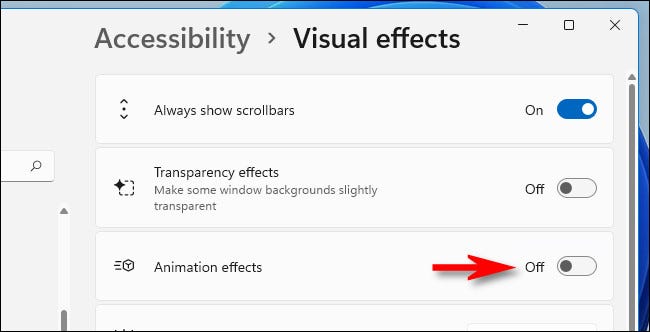
To wszystko, co musisz zrobić. Twoje zmiany zostaną zapisane automatycznie. Zamknij Ustawienia i ciesz się nowym, szybszym interfejsem Windows! Jeśli później zmienisz zdanie, otwórz Ustawienia i ponownie przejdź do Dostępność> Efekty wizualne i przełącz „Efekty animacji” na „Wł.”.
Ponadto, jeśli chcesz wyłączyć animacje w systemie Windows 10, znajdziesz tę opcję w Ustawieniach > Ułatwienia dostępu. Przestaw przełącznik obok opcji „Pokaż animacje w systemie Windows”, aby je wyłączyć. Baw się dobrze!